При выборе предложения CA tools - Requests sender появляется окно Requests sender (Рисунок 518) для просмотра, создания и удаления запросов на локальные сертификаты.
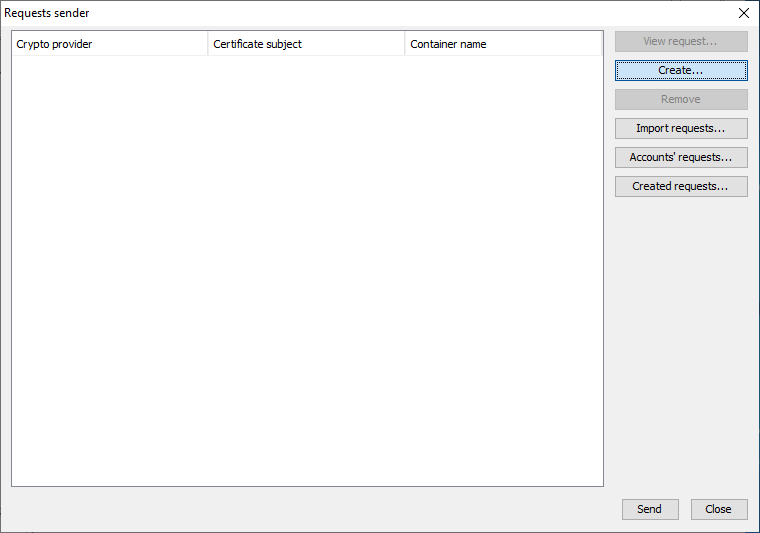
Рисунок 518
При нажатии кнопки Create… появляется окно Create CA Request (Рисунок 519) для создания запроса на сертификат.
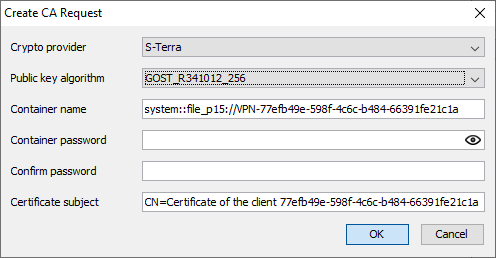
Рисунок 519
Crypto provider - тип криптобиблиотеки, используемый при генерации ключевой пары (S-Terra или Crypto Pro).
Внимание! |
Для корректного создания запросов на локальные сертификаты с использованием криптобиблиотеки С-Терра необходимо подложить файл с гаммой (eg_data) в директорию С:\ProgramData\s-terra\ext-gamma\. Файл с гаммой можно сгенерировать при помощи утилиты egamma_gen.exe, входящей в состав продукта и расположенной в директории С:\ProgramFiles\S-Terra\S-Terra KP\lca\ST, например, командой: egamma_gen.exe -n 3 -p С:\ProgramData\s-terra\ext-gamma После прохождения биологического ДСЧ файл с гаммой будет создан в указанной директории. Для криптобиблиотеки КриптоПро используется утилита genkpim, расположенная в директории С:\ProgramFiles\S-Terra\S-Terra KP\sbin. Подробнее о создании внешней гаммы см. документацию на СКЗИ «Крипто Про CSP» («АРМ выработки внешней гаммы»). |
Public key algorithm - алгоритм публичного ключа:
• GOST_R3410EL - идентификатор алгоритма ГОСТ Р 34.10-2001, который будет использован для генерации ключевой пары
• GOST_R341012_256 - идентификатор алгоритма ГОСТ Р 34.10-2012, который будет использован для генерации ключевой пары, с длиной секретного ключа 256 бит.
• GOST_R341012_512 - идентификатор алгоритма ГОСТ Р 34.10-2012, который будет использован для генерации ключевой пары, с длиной секретного ключа 512 бит.
Container name - имя контейнера на управляемом VPN устройстве, в который будет записана ключевая пара. Имя контейнера задается автоматически. При изменении имени следует учитывать, что оно должно быть уникальным и включать имя считывателя, если на управляемом VPN устройстве установлено несколько считывателей. Например,
• \\.\REGISTRY\REGISTRY\\cont1
или
\\.\HDIMAGE\HDIMAGE\\cont1 (если
используется СКЗИ «КриптоПро CSP»)
• system::file_p15://cont2 (если используется криптобиблиотека S-Terra)
Container password - пароль для защиты контейнера. Если это поле не задано, то пароль для контейнера будет считаться пустым
Confirm password - поле для повторного ввода пароля. Должно совпадать со значением Container password.
Certificate subject - строка, используемая в качестве поля Subject при создании запроса на сертификат. По умолчанию задается автоматически. В этой строке можно использовать макросы, такие как %UPAgentID%, %UPAgentGroup% и т.п, которые будут заменены на их значения (список макросов, которые можно использовать, совпадает с переменными, передаваемыми в файл cook.bat при его запуске).
При выделении созданного запроса и нажатии кнопки View request открывается окно View reguest body, содержащее тело запроса на сертификат (Рисунок 520). Нажатие кнопки Save Аs позволяет сохранить запрос в файловое хранилище Сервера управления.
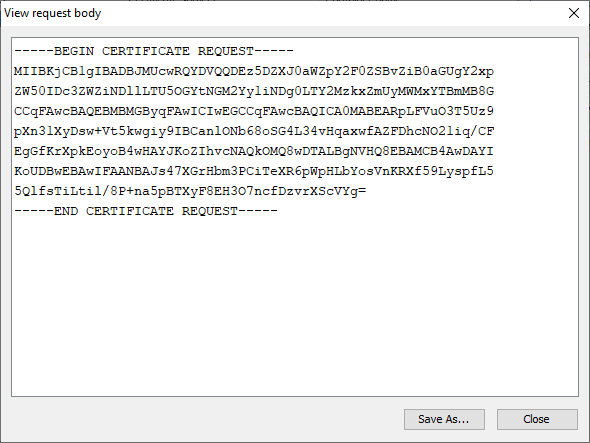
Рисунок 520
Кнопка Remove удаляет созданный запрос из таблицы.
Нажатие кнопки Importrequests… позволяет импортировать ранее созданные запросы из файлового хранилища Сервера управления.
При нажатии кнопки Accounts’ requests… появляется окно Select accounts (Рисунок 521) для выбора учётных записей, для которых требуется просмотреть созданные запросы на локальные сертификаты управляемых VPN устройств. После выбора учётных записей и нажатия кнопки ОК выдается таблица Select requests (Рисунок 522) запросов по всем управляемым VPN устройствам, либо по каждому в отдельности. После выбора запроса и нажатия кнопки ОК запись о нем добавляется в таблицу Requests sender (Рисунок 518), откуда отмеченные запросы могут быть отправлены в Удостоверяющий Центр.
В поле Find можно ввести комбинацию символов для поиска необходимого запроса в таблице.
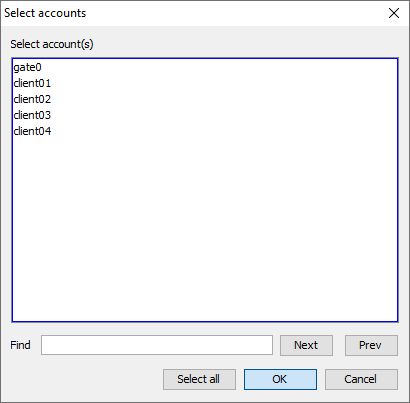
Рисунок 521
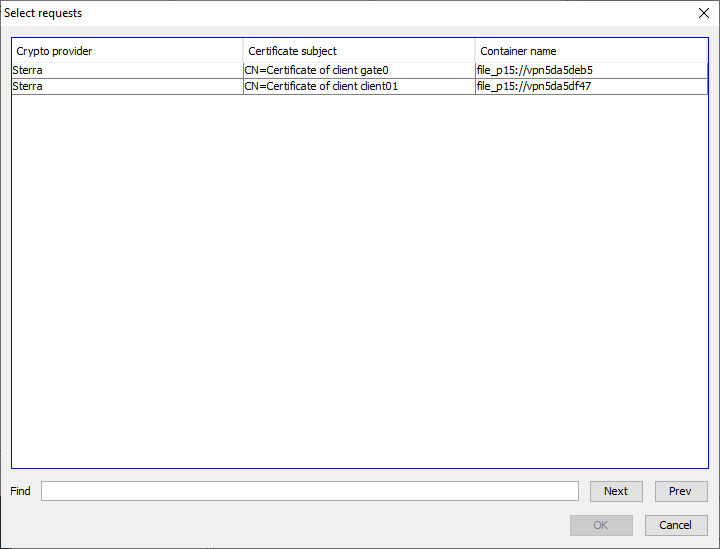
Рисунок 522
При нажатии кнопки Created requests… выдается таблица Select requests (Рисунок 523) всех созданных с помощью инструмента CA tools запросов. При выборе запроса из этой таблицы и нажатии кнопки ОК, он переходит в окно Requests sender, откуда может быть отправлен в УЦ. Кнопка Remove удаляет созданный запрос из таблицы.
В поле Find можно ввести комбинацию символов для поиска необходимого запроса в таблице.
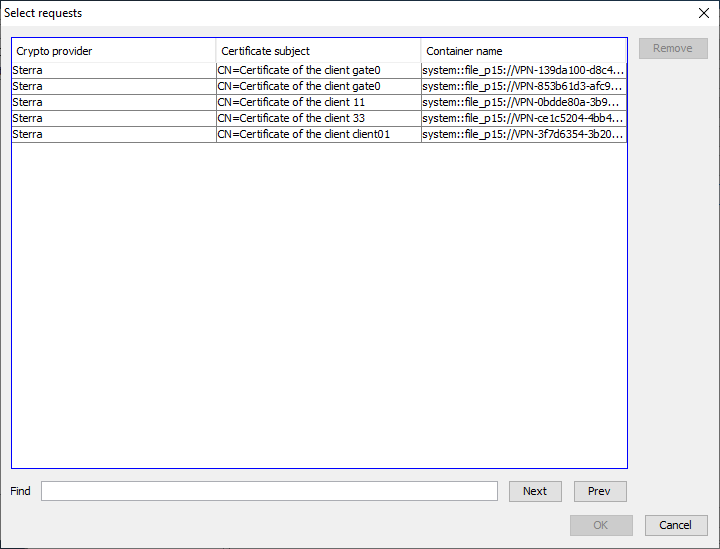
Рисунок 523
Нажатие кнопки Send отправляет отмеченные в таблице запросы в Удостоверяющий Центр.
При выборе пункта меню CA tools - Certificates viewer открывается окно Issued certificates (Рисунок 524), содержащее список выпущенных сертификатов. Первой строкой в списке выдается CA сертификат, которым подписываются все выпущенные локальные сертификаты. Данные списка можно обновить, нажав кнопку Refresh, или сохранить выбранный сертификат в файловое хранилище Сервера управления, нажав кнопку Save as…
В поле Find можно ввести комбинацию символов для поиска необходимого сертификата в таблице.
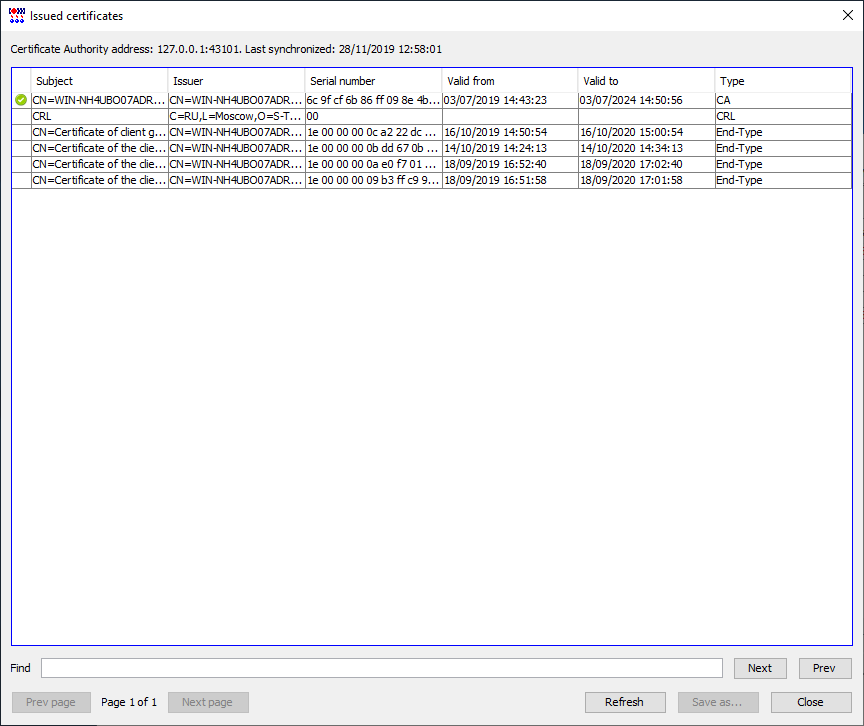
Рисунок 524